Eq域代码输入公式.doc
《Eq域代码输入公式.doc》由会员分享,可在线阅读,更多相关《Eq域代码输入公式.doc(15页珍藏版)》请在冰豆网上搜索。
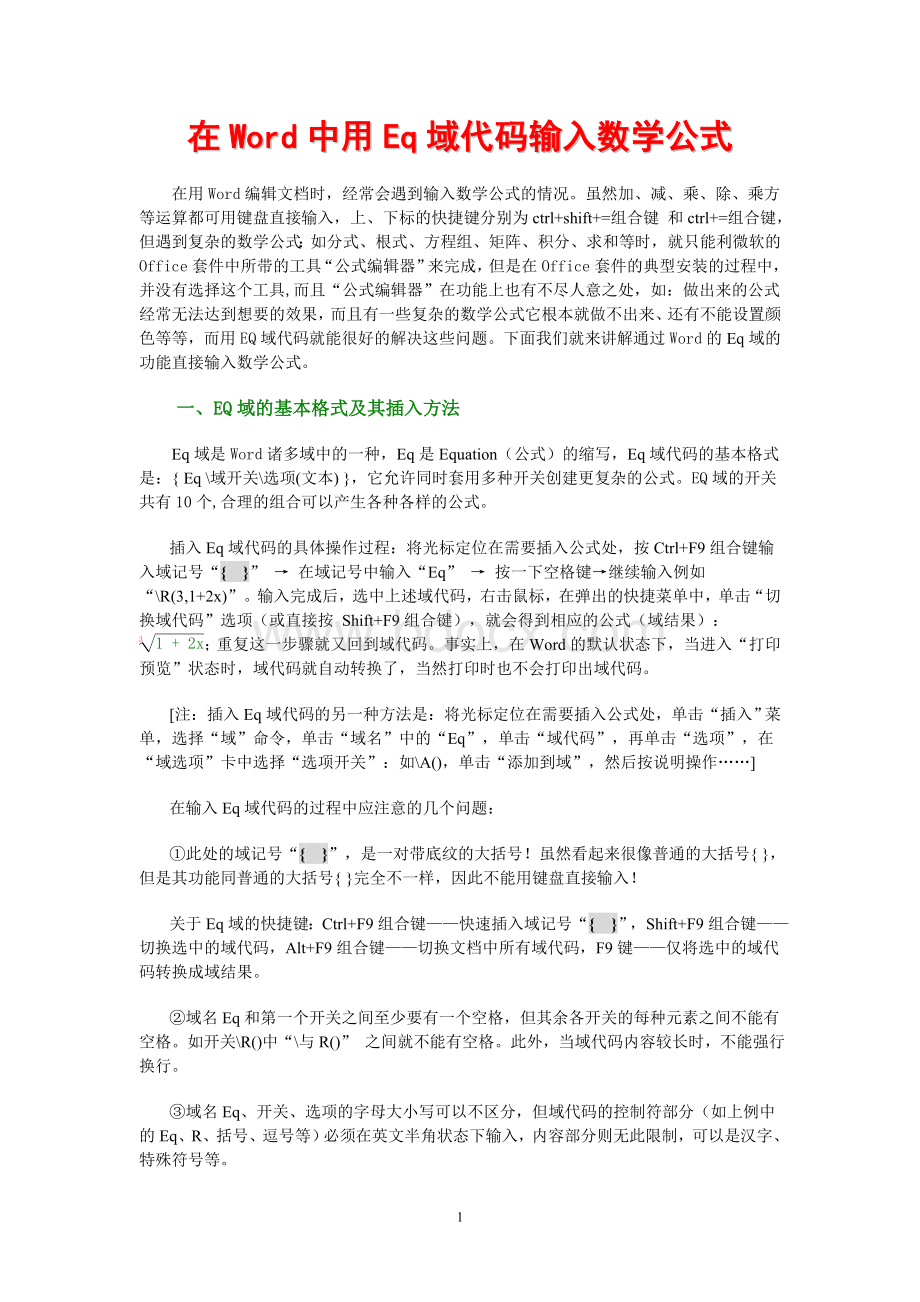
在Word中用Eq域代码输入数学公式
在用Word编辑文档时,经常会遇到输入数学公式的情况。
虽然加、减、乘、除、乘方等运算都可用键盘直接输入,上、下标的快捷键分别为ctrl+shift+=组合键和ctrl+=组合键,但遇到复杂的数学公式:
如分式、根式、方程组、矩阵、积分、求和等时,就只能利微软的Office套件中所带的工具“公式编辑器”来完成,但是在Office套件的典型安装的过程中,并没有选择这个工具,而且“公式编辑器”在功能上也有不尽人意之处,如:
做出来的公式经常无法达到想要的效果,而且有一些复杂的数学公式它根本就做不出来、还有不能设置颜色等等,而用EQ域代码就能很好的解决这些问题。
下面我们就来讲解通过Word的Eq域的功能直接输入数学公式。
一、EQ域的基本格式及其插入方法
Eq域是Word诸多域中的一种,Eq是Equation(公式)的缩写,Eq域代码的基本格式是:
{Eq\域开关\选项(文本)},它允许同时套用多种开关创建更复杂的公式。
EQ域的开关共有10个,合理的组合可以产生各种各样的公式。
插入Eq域代码的具体操作过程:
将光标定位在需要插入公式处,按Ctrl+F9组合键输入域记号“{}”→在域记号中输入“Eq”→按一下空格键→继续输入例如“\R(3,1+2x)”。
输入完成后,选中上述域代码,右击鼠标,在弹出的快捷菜单中,单击“切换域代码”选项(或直接按Shift+F9组合键),就会得到相应的公式(域结果):
;重复这一步骤就又回到域代码。
事实上,在Word的默认状态下,当进入“打印预览”状态时,域代码就自动转换了,当然打印时也不会打印出域代码。
[注:
插入Eq域代码的另一种方法是:
将光标定位在需要插入公式处,单击“插入”菜单,选择“域”命令,单击“域名”中的“Eq”,单击“域代码”,再单击“选项”,在“域选项”卡中选择“选项开关”:
如\A(),单击“添加到域”,然后按说明操作……]
在输入Eq域代码的过程中应注意的几个问题:
①此处的域记号“{}”,是一对带底纹的大括号!
虽然看起来很像普通的大括号{},但是其功能同普通的大括号{}完全不一样,因此不能用键盘直接输入!
关于Eq域的快捷键:
Ctrl+F9组合键——快速插入域记号“{}”,Shift+F9组合键——切换选中的域代码,Alt+F9组合键——切换文档中所有域代码,F9键——仅将选中的域代码转换成域结果。
②域名Eq和第一个开关之间至少要有一个空格,但其余各开关的每种元素之间不能有空格。
如开关\R()中“\与R()”之间就不能有空格。
此外,当域代码内容较长时,不能强行换行。
③域名Eq、开关、选项的字母大小写可以不区分,但域代码的控制符部分(如上例中的Eq、R、括号、逗号等)必须在英文半角状态下输入,内容部分则无此限制,可以是汉字、特殊符号等。
④域内容部分仍像文本内容一样进行字体、字号方面的操作。
如果修改上述域代码中文本的颜色,就可以输入彩色公式(这是公式编辑器所不能达到的)。
⑤不能删除Windows中的Symbol字库文件,否则域操作所需要的某些符号就会发生改变。
二、EQ域的开关及其选项的意义
EQ域有10个开关,分别是数组\A()、括号\B()、平移\D()、分式\F()、积分\I()、列表\L()、重叠\O()、根号\R()、上下标\S()、方框\X(),每个开关又有若干个选项,用以精确调节格式。
1、数组开关 \A():
可以在文档中绘制一个二维矩阵,按行顺序将数组元素排列为多列。
还可以使用下面的选项来修改\A()开关。
示例:
域代码:
{EQ\a\al\co2\vs3\hs3(Aaa,Bbb,Cc,Dd,E,F)}
示例:
域代码:
{Eq\a(x,y,z+k)}讲解:
{Eq\开关(x,y,z+k)排成一列}
可用选项:
\al列内左对齐;
\ac列内居中对齐(默认);
\ar列内右对齐;
\con元素排成n列(默认值为1);
\vsn行间增加n磅的垂直间距;
\hsn列间增加n磅的水平间距。
\al左对齐
示例:
域代码:
{EQ\a\al(x,y,z+k)} 讲解:
{EQ\开关\左对齐(x,y,y+k)}
\ac居中
示例:
域代码:
{EQ\a\ac(x,y,z+k)} 讲解:
{EQ\开关\居中对齐(x,y,y+k)}
\ar右对齐
示例:
域代码:
{EQ\a\ar(x,y,z+k)} 讲解:
{EQ\列表\右对齐(x,y,y+k)}
\con元素排成n列
示例:
域代码:
{Eq\a\co3(a,b,c,r,s,t,x,y,z)} 讲解:
{EQ\列表\元素排成3列(a,b,c,r,s,t,x,y,z)}
\vsn行间增加n磅的垂直间距
示例:
域代码:
{EQ\a\co3\vs2(a,b,c,r,s,t,x,y,z)} 讲解:
{EQ\列表\元素排成3列\行间增加2磅的垂直间距(a,b,c,r,s,t,x,y,z)}
\hsn列间增加n磅的水平间距
示例:
域代码:
{EQ\a\co3\vs2\hs4(a,b,c,r,s,t,x,y,z)} 讲解:
{EQ\列表\元素排成3列\行间增加2磅\列间增加4磅的水平间距(a,b,c,r,s,t,x,y,z)}
2、括号开关 \B():
用适合元素大小的括弧来括住元素。
示例:
域代码:
{Eq\B(\A(x,y,z+k))} 讲解:
{EQ\加括号(\数组(x,y,z+k))}
可用选项:
左括号使用字符*\lc\*;右括号使用字符*\rc\*;左右括号都使用字符*\bc\*。
\lc\*左括号使用字符*
示例:
域代码:
{EQ\b\lc\|(\a(x,y,z+k))} 讲解:
{EQ\加括号\左括号使用字符|(\数组(x,y,z+k)}
\rc\*右括号使用字符*
示例:
代码:
{EQ\b\rc\|(\a(x,y,z+k))} 讲解:
{EQ\加括号\右括号使用字符|(\数组(x,y,z+k))}
\bc\*左右括号都使用字符*
示例:
域代码:
{EQ\b\bc\|(\a(x,y,z+k))} 讲解:
{EQ\加括号\左右括号使用字符|(\数组(x,y,z+k))}
注:
如果指定的字符*是{、[、(或<,Word将使用相应的字符作为右括号。
如果指定其它字符,Word将使用该字符作为相同的左右括号。
(默认括号为圆括号)
3、位移开关 \D():
精确控制绘制下一个字符的水平位置,空圆括号只跟在指令最后一个选项后面。
示例:
域代码:
{EQ[前一段文字]\d()[后一段文字]} 讲解:
{EQ[前一段文字]\下一个字符后移[后一段文字]}
可用选项:
\fon()右边n磅;
\ban()左边n磅;
\li()为下一个字符前的空白添加下划线。
\fon右边n磅
示例:
域代码:
{EQ[前一段文字]\d\fo5()[后前一段文字]} 讲解:
{EQ[前一段文字]\下一个字符后移5磅[后前一段文字]}
\ban左边n磅
示例:
域代码:
{EQ[前一段文字]\d\ba3()[后一段文字]} 讲解:
{EQ[前一段文字]\下一个字符前移3磅[后一段文字]}
\li为下一个字符前的空白添加下划线
示例:
域代码:
{EQ[前一段文字]\d\fo12\li()[后一段文字]} 讲解:
{EQ[前一段文字]\下一个字符后移12磅,空白添加下划线[后一段文字]}
4、分数开关 \F(,):
创建在分数线上下居中的分数。
示例:
域代码:
{EQ3\F(16,113)} 讲解:
{EQ3\分数(分子,分母)}
无可用选项。
5、积分开关 \I(,,):
利用上限、下限和被积函数建立一个积分。
第一个元素是积分下限,第二个是上限,第三个是积分表达式。
示例:
域代码:
{EQ\I(a,b,(3x+1)dx)} 讲解:
{EQ\积分(下标a,上标b,积分表达式)}
可用选项:
将符号更改为大写的∑并生成求和公式\su;将符号更改为大写的Π并生成求积公式\pr;创建行内格式,积分上下限不在符号的上下,而在符号之右\in;将符号设置为固定高度的字符\fc\*。
\su生成求和公式
示例:
域代码:
{EQ\I\su(i=1,n,x\s\do2(i))} 讲解:
{EQ\求和(下标i=1,上标n,表达式xi)}
\pr生成求积公式
示例:
域代码:
{EQ\I\pr(i=1,n,xi)} 讲解:
{EQ\求积(下标i=1,上标n,表达式xi)}
\in积分上下限不在符号的上下,而在符号之右
示例:
域代码:
{EQ\I\in(a,b,(3x+1)dx)} 讲解:
{EQ\积分\积分上下限在符号之右(下标a,上标b,积分表达式)}
\fc\*符号*高度与第三个元素高度一致
示例:
域代码:
{EQ\I\fc\∮\in(a,b,(3x+1)dx)} 讲解:
加\fc开关后,指定的符号∮高度与第三个元素高度一致
\vc\*符号*高度自动放大
示例:
域代码:
{EQ\I\vc\∮\in(a,b,(3x+1)dx)} 讲解:
加\vc开关后,指定的符号∮自动放大。
6、列表开关 \L():
创建元素列表。
元素之间用逗号或分号分隔,这样就可以将多个元素指定为一个元素。
在域代码中输入一个类似a、b的元素,不加括号时会报错,加了括号又会显示出括号,列表开关可以解决这个问题。
示例:
域代码:
{EQ\I\su((i,j)=1,(n,m),xij)}
域代码:
{EQ\I\su(\L(i,j)=1,\L(n,m),xij)} 讲解:
{EQ\求和(\列表开关(i,j)=1,\列表开关(n,m),xij)}
无可用选项。
7、重叠开关 \O():
将每一个连续的元素重叠在其前一个元素上,元素数目不限。
元素之间以逗号隔开,可以配合上标开关使用。
示例:
域代码:
{Eq\O(A,╳)}{EQ\O(?
16)} 讲解:
{EQ\重叠(A,╳)}{EQ\重叠(?
16)}
可用选项:
左对齐\al;居中\ac;右对齐\ar。
\al左对齐
示例:
域代码:
{EQ\O\al(ABC,\s\up10(︵))} 讲解:
{EQ\重叠\左对齐(ABC,\s\up10(︵))}
\ac居中
示例:
域代码:
{EQ\O\ac(ABC,\s\up10(︵))} 讲解:
{EQ\重叠\居中(ABC,\s\up10(︵))}
\ar右对齐
示例:
域代码:
{EQ\O\ar(ABC,\s\up10(︵))} 讲解:
{EQ\重叠\右对齐(ABC,\s\up10(︵))}
8、根号开关 \R(,):
使用一个或两个元素绘制根号。
示例:
域代码:
{Eq\R(x2+y2)} 讲解:
{EQ\根号(被开方数x2+y2)}
示例:
域代码:
{EQ\R(3,2a+b2)} 讲解:
{EQ\根号(根指数3,被开方数2a+b)}
无可用选项。
9、上标下标开关 \S():
将元素设置为上标或下标。
可将一个或多个元素设置为上标或下标。
每个\s代码可有一个或多个元素,以逗号隔开。
如果指定多